photoshop图层怎样简单使用
发布时间:2017-06-06 14:59
在photoshop中图层功能很方便,今天就给大家展示简单的使用。接下来就是小编精心整理的一些关于photoshop图层怎样简单使用的相关资料,供你参考。
photoshop图层简单使用的方法
首先打开PS,我这个是7.0的版本(比较老了)。不过还能用。。。单击【文件】【新建】命令,打开对话框。这里可以进行设置,名称大小要看你做的图片是什么,而下方的模式我们通常选用【RGB颜色】。
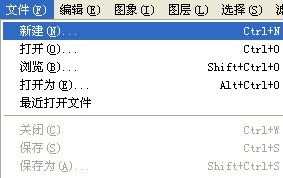
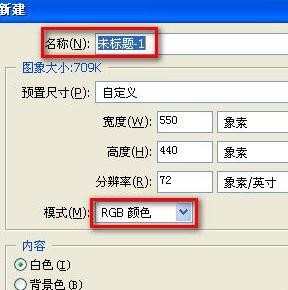
单击右侧的【图层】面板下的【创建新的图层】按钮,创建新图层。(图层面板中有很多的命令,包括图层的样式,蒙版,填充效果等都在下方的下拉菜单中)
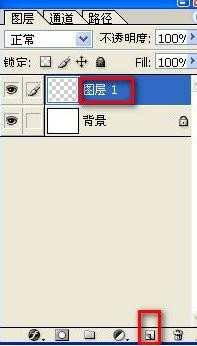
在左侧的工具箱中选择【椭圆选框工具】(在最左上角的图形右击)
,在空白处画一个大的椭圆,移动选区向下只显示上部分。(椭圆最好是对角线处画,尽量大一点)
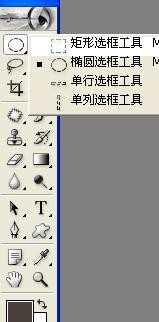
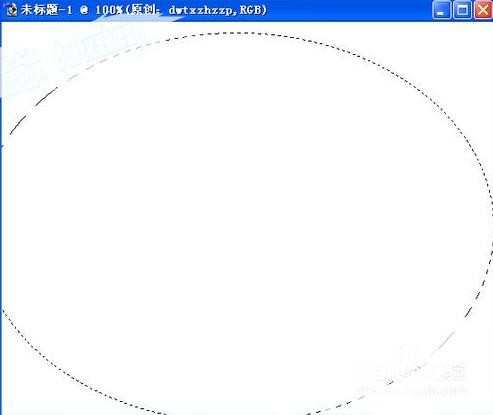
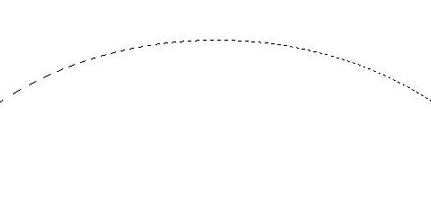
点击下方的【渐变工具】,单击上方打开【渐变拾色器】,在【拾色器】中设置颜色


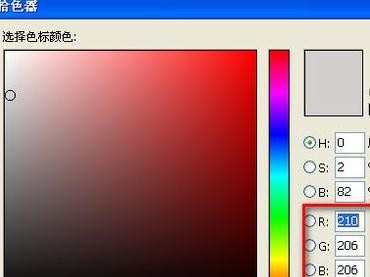
单击确定后,新建一个图层,由下到上拉,松手后效果如下:

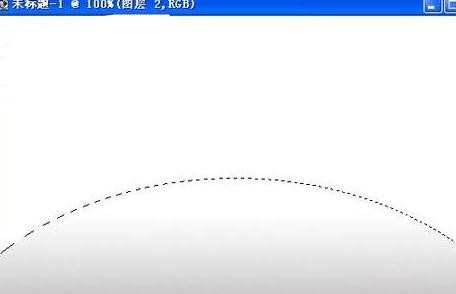

photoshop图层怎样简单使用的评论条评论